Microsofts Windows 11 glänzt mit frischem Design und vielen neuen Funktionen. Und das Beste ist: Ein Upgrade von Windows 10 ist kostenlos möglich – wenn dein Rechner die Voraussetzungen dafür erfüllt. Doch wie findest du heraus, ob das der Fall ist? Hier erfährst du alles dazu.
Das erfahrt ihr gleich
- Windows 11-Upgrade: Erfüllt Dein Computer die Systemanforderungen?
- Windows-11-Check: Mit dem „Windows PC Health Check“
- Alternative 1: „WhyNotWin11“
- Alternative 2: „Windows 11 Requirements Check Tool“
- Alternative 3: Ashampoo „Windows 11 Compatibility Check“
- Windows-11-Check: Einfache Überprüfung über Tools
Zunächst wollte Microsoft nach Windows 10 keinen großen Versionswechsel mehr vornehmen. Stattdessen sollte sich das Betriebssystem mit kleineren Updates immer weiterentwickeln. Im Juni 2021 stellte das Unternehmen dann doch überraschend Windows 11 vor – mit neuen Design-Features und Funktionen.
Gute Gründe also, ein kostenloses Windows-Upgrade zu fahren. Allerdings: Windows 11 erhöht die Anforderungen an die Hardware deines Rechners. Die größte Herausforderung stellt dabei der Prozessor dar. Außerdem erweisen sich fehlender Arbeitsspeicher und Trusted Platform Module (TPM) als weitere Stolpersteine für das Windows-11-Upgrade. Daher lautet die wichtigste Frage vor einem Upgrade: Erfüllt mein Computer die Hardware-Anforderungen für ein Windows-Upgrade?
Die vorgestellten Tools gleichen lediglich die Ist-Werte deines Rechners mit den Soll-Werten ab, die Microsoft für Windows 11 herausgegeben hat. Diese lauten wie folgt:
- Prozessor: Mindestens 1 Gigahertz (GHz) mit zwei Kernen oder mehr (64-bit) oder ein System-on-a-Chip (SoC)
- Arbeitsspeicher: Mindestens 4 Gigabyte (GB) RAM
- Speicher: Mindestens 64 GB frei
- Grafikkarte: Unterstützt mindestens DirectX 12 mit einem WDDM 2.0‑Treiber
- Systemfirmware: UEFI, sicherer Start
- TPM: Ein Trusted Platform Module (TPM) der Version 2.0 muss vorhanden sein
- Anzeigegerät: Mindestens ein HD-Ausgabegerät (720p) mit 9 Zoll oder mehr, 8 Bit pro Farbkanal
- Internetverbindung: Muss für das Upgrade und Updates vorhanden sein
Die wohl einfachste Methode für dich ist der „Windows PC Health Check“ von Microsoft. Dabei handelt es sich gewissermaßen um ein Bordmittel. Zumindest ist die App Teil des Updates KB5005463, das im Oktober 2021 erschien. Hast du dein Windows 10 also immer aktuell gehalten, kannst du das Microsoft-Tool starten, ohne es separat herunterzuladen – es ist Bestandteil von Windows 10. Hier findest du es dann unter dem App-Namen „PC-Integrationsprüfung“. Um diese zu starten, klickst du einfach auf die Start-Schaltfläche und scrollst, bis du die App findest. Klicke sie dann an. Alternativ gibst du in die Suchleiste einfach „PC-Integrationsprüfung“ ein und klickst dann auf die gefundene App.
Es öffnet sich ein Fenster mit mehreren Punkten. Wichtig für dich ist aber das Element „Einführung von Windows 11“. Klicke hier einfach auf „Jetzt überprüfen“. Danach erhältst du eine Meldung, ob Windows 11 auf deinem System läuft. Willst du genaueres zur Prüfung erfahren, dann klicke auf „Alle Ergebnisse anzeigen“. Hier sind dann alle wichtigen Punkte mit Details zu sehen und entsprechend grün markiert.
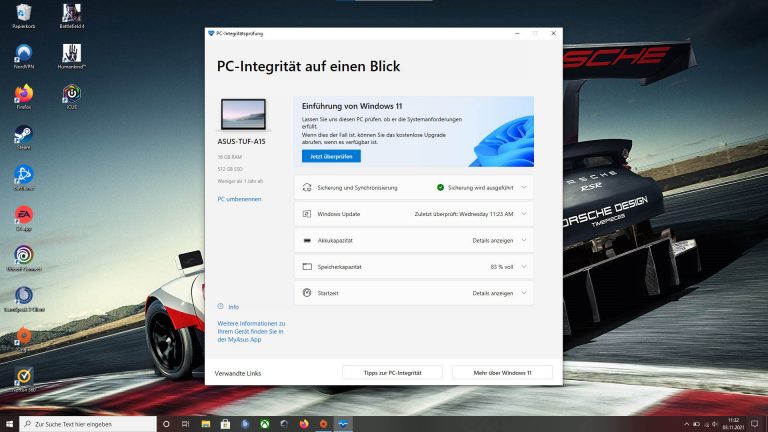
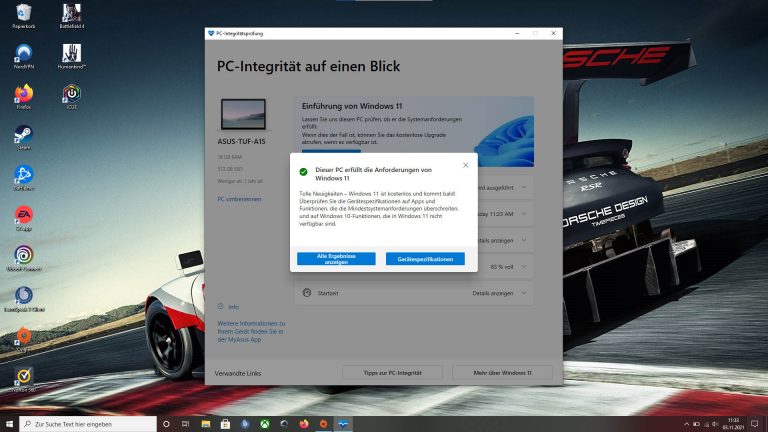
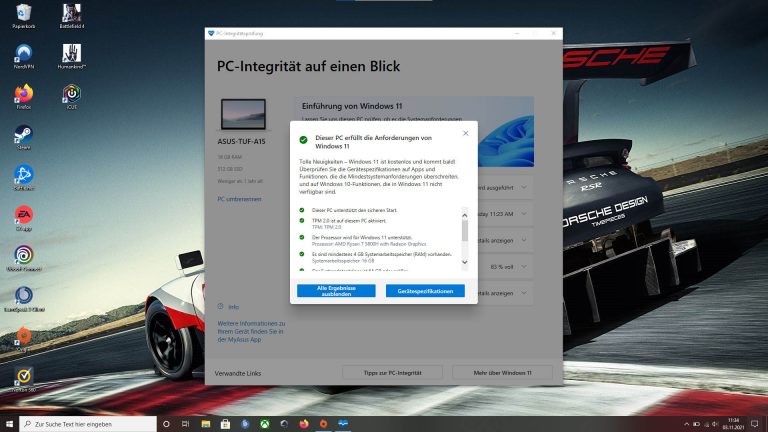
Die vorgestellten Tools gleichen lediglich die Ist-Werte deines Rechners mit den Soll-Werten ab, die Microsoft für Windows 11 herausgegeben hat. Diese lauten wie folgt:
- Prozessor: Mindestens 1 Gigahertz (GHz) mit zwei Kernen oder mehr (64-bit) oder ein System-on-a-Chip (SoC)
- Arbeitsspeicher: Mindestens 4 Gigabyte (GB) RAM
- Speicher: Mindestens 64 GB frei
- Grafikkarte: Unterstützt mindestens DirectX 12 mit einem WDDM 2.0‑Treiber
- Systemfirmware: UEFI, sicherer Start
- TPM: Ein Trusted Platform Module (TPM) der Version 2.0 muss vorhanden sein
- Anzeigegerät: Mindestens ein HD-Ausgabegerät (720p) mit 9 Zoll oder mehr, 8 Bit pro Farbkanal
- Internetverbindung: Muss für das Upgrade und Updates vorhanden sein
Etwas genauer und durchaus auch übersichtlicher als die Lösung von Microsoft stellt „WhyNotWin11“ den Check dar. Hier bekommst du außerdem noch Informationen zur Grafikkarte deines Systems. Die unterschlägt die „PC Health Check“-App nämlich. Im Vergleich zum mittlerweile in Windows eingebauten Tool musst du „WhyNotWin11“ aber erst herunterladen. Ersteller ist Robert Maehl aus den USA, der die Software über Github zur Verfügung stellt. Links zu den direkten Downloads der ausführbaren Dateien findest du hier:
Führe die heruntergeladene Datei „WhyNotWin11.exe“ nun einfach aus. Das Tool führt sofort den Check durch und gibt dir dann neben den Kategorien die jeweiligen Werte deines Systems aus. Ist jedes Kästchen vor den Kategorien grün, dann eignet sich dein Rechner für das Windows-Update. Legst du den Mauszeiger über einen der Info-Buttons neben dem Wert, bekommst du weitere Informationen zur benötigten Hardware oder Software angezeigt.
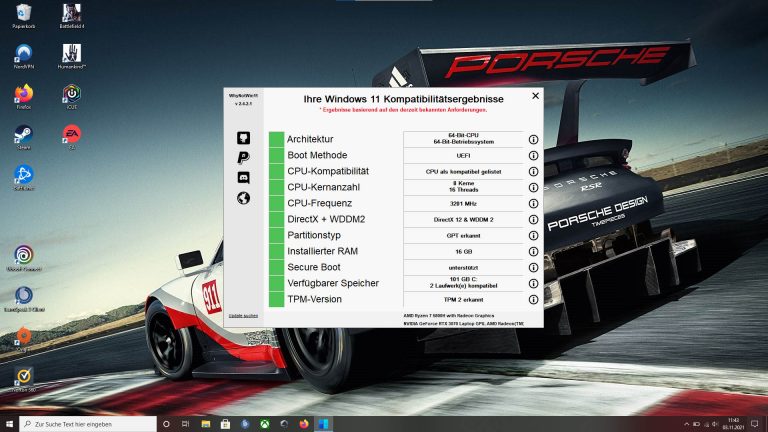
Auch das „Windows 11 Requirements Check Tool“ geht einen ähnlichen Weg. Das Programm lädst du dir zunächst aus dem Netz. Weil es in eine ZIP-Datei gepackt ist, musst du es erst entpacken. Das geht ganz einfach über Windows selbst. Den Link zur Datei findest du hier:
Ist die Datei geladen, klicke sie zunächst mit einem Doppelklick an. Nun siehst du die darin enthaltene ausführbare .exe-Datei. Du kannst sie entweder doppelt anklicken oder erst das Archiv extrahieren. Für letzteres gehe oben im Fenster auf „Tools für komprimierte Ordner“ und dann auf „Alle extrahieren“. Es öffnet sich ein neues Fenster mit der entpackten Datei. Klicke sie doppelt an. Es kann sein, dass Windows 10 dich vor der Datei warnt. Klicke hier auf „Weitere Informationen“ und anschließend auf „Trotzdem ausführen“. Es öffnet sich der Check. Auch hier bekommst du auf einen Blick die wichtigen Werte angezeigt. Ist davor alles grün markiert, ist dein Rechner für Windows 11 bereit.
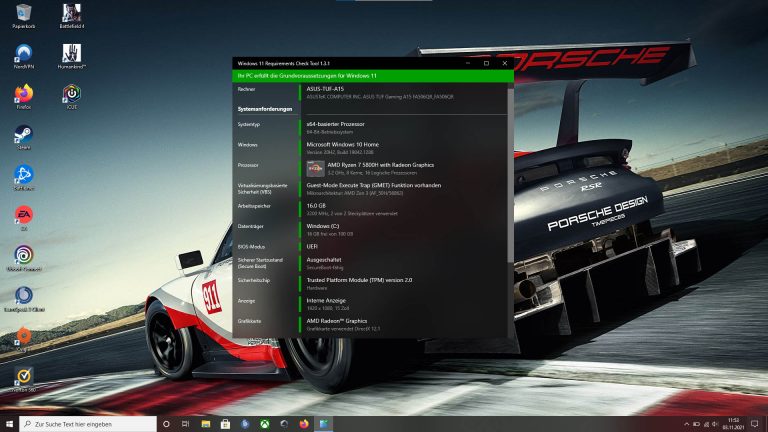
Ob sich der schnelle Umstieg von Windows 10 auf Windows 11 überhaupt lohnt, musst du für dich selbst entscheiden. Bedenke in jedem Fall, dass bestimmte Programme noch nicht gut an die neue Version angepasst sein können und deshalb vielleicht nicht oder nicht richtig laufen. Bist du dir deshalb unsicher, dann warte mit dem Upgrade doch noch ein paar Wochen oder sogar Monate. Microsoft will Windows 10 noch bis Oktober 2025 unterstützen. Du hast also genug Zeit zum Upgraden. Was Windows 11 nun zu bieten hat, erfährst du in unserem Artikel „Windows 11: Diese Neuerungen stecken im Betriebssystem“.
Sind dir die oben genannten Tools zu unsicher und du möchtest lieber etwas von einem bekannten Unternehmen, dann ist vielleicht noch der „Windows 11 Compatibility Check“ der deutschen Firma Ashampoo einen Blick wert. Den kannst du direkt auf deren Seite downloaden. Denk Link findest du hier:
Ist der Download erfolgt, klickst du auf die ausführbare Datei. Im Vergleich zu den anderen Tools ist hier eine Installation notwendig. Führe diese also zunächst aus. Sei dir jedoch bewusst, dass Ashampoo seine eigene Deals-App mitinstalliert. Startest du das Programm, musst du außerdem ein kostenloses Konto beim Unternehmen erstellen. Hast du bereits eines, kannst du dich auch einfach anmelden. Ist all das geschafft, siehst du das Fenster des Tools. Klicke hier einfach auf „Jetzt überprüfen“. Nach kurzer Zeit erscheinen die Ergebnisse mit Details zu den Voraussetzungen und der gegebenen Kombination aus Hardware und Software. Passt alles zusammen, gibt das Tool unten die Meldung „Sehr gut: Ihr Computer erfüllt die aktuellen Windows 11 Anforderungen“.
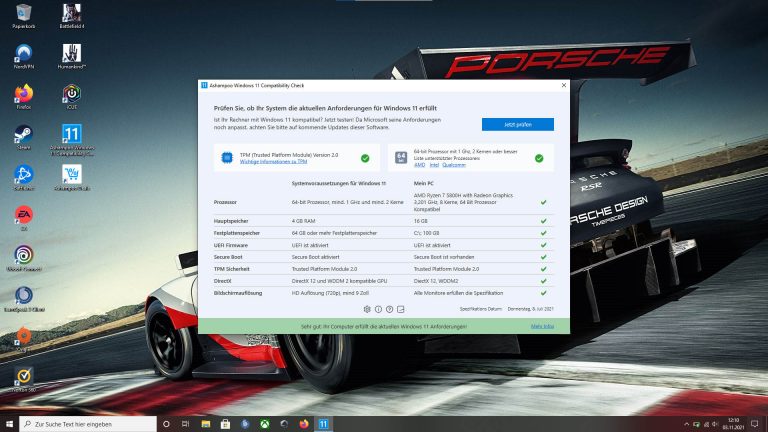
Ob dein System nun für Windows 11 geeignet ist, du vorher Veränderungen an der Hardware vornehmen oder das Upgrade komplett lassen solltest, ist einfach herauszufinden. Dabei helfen dir die oben genannten Tools. Willst du nur eine kurze Antwort mit einem oberflächlichen Check, dann ist der „Windows PC Health Check“ ausreichend. Möchtest du hingegen genauer wissen, ob auch alle Komponenten bereit sind und du vielleicht vorher noch etwas daran verändern musst, fährst du mit den Alternativen deutlich besser. Gerade „WhyNotWin11“ liefert hier eine detaillierte und schön aufbereitete Übersicht.
Disclaimer Die OTTO (GmbH & Co KG) übernimmt keine Gewähr für die Richtigkeit, Aktualität, Vollständigkeit, Wirksamkeit und Unbedenklichkeit der auf updated.de zur Verfügung gestellten Informationen und Empfehlungen. Es wird ausdrücklich darauf hingewiesen, dass die offiziellen Herstellervorgaben vorrangig vor allen anderen Informationen und Empfehlungen zu beachten sind und nur diese eine sichere und ordnungsgemäße Nutzung der jeweiligen Kaufgegenstände gewährleisten können.






